Ich habe einen Linux Mint XFCE Desktop installiert. Nach einem Update der Pakete inklusive Linux Image führte ich einen Neustart durch. Leider wurde Linux Mint nicht gestartet, die menu.lst ist wohl beschädigt worden, stattdessen wurde dieser Bootfehler angezeigt:
error: symbol grub_disk_native_sectors not foundNachfolgend eine Möglichkeit wie ich den Bootloader wieder zum laufen bekam.
Fix error: symbol grub_disk_native_sectors not found
Für nachfolgende Schritte habe ich das Open-Source Super Grub2 Disk von https://www.supergrubdisk.org verwendet. Es scannt über alle Partition und Disks und gibt Vorschläge für das zu ladene Bootimage.
Super Grub2 Disk Features
- Boots into many systems and GRUB2 ones!
- Helps you to fix your GRUB or GRUB2
- Loads Grub legacy confs (menu.lst)
- Optional LVM / RAID support
- How to put Super Grub2 Disk into a CDROM or a USB
- Linux (Debian, Ubuntu, Mint, Mageia, Fedora, CentOS, Red Hat Enterprise Linux (RHEL), openSUSE, Arch, FreeBSD, MacOS etc.
- Windows Vista / 7/8/8.1/NT/2000/XP/98/ME
- MS-DOS / FreeDOS
- ~ 20.00 MB Size
Für die Rescue Aktion habe ich die ca. 26MB Große CD-ISO für moderne UEFI 64x und 32x Systeme inklusive altem BIOS Systemen, heruntergeladen: https://sourceforge.net/projects/supergrub2/files/2.06s2-beta1/super_grub2_disk_2.06s2-beta1/supergrub2-classic-2.06s2-beta1-multiarch-CD.iso/download Hier musst du ggf. je nach deinem System verschiedene Images ausprobieren.
- Super Grub2 Disk starten
- da ich ein LVM laufen habe aktiviere ich die Erkennung für Raid und LVM: Enable GRUB2’s RAID and LVM support
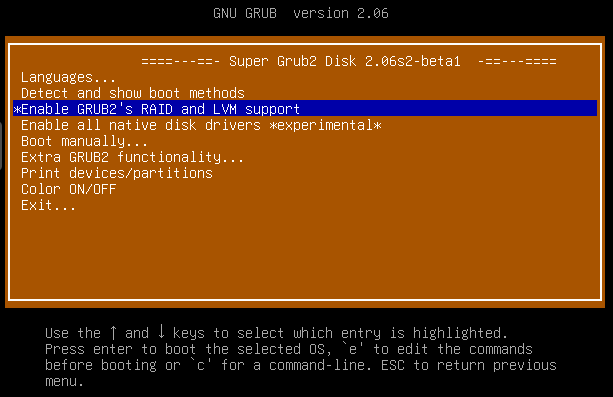
- als nächstes lasse ich das Tool alle möglichen Boot Methoden erkennen: Detect and show boot methods
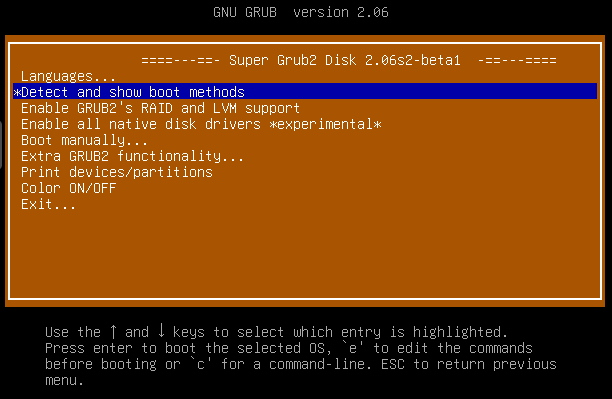
- das Tool zeigte mir nun einige Möglichkeiten, diese ggf. einfach testen, oder entsprechend dem System direkt auswählen, mein System wurde erkannt und Linux Mint 21.1 Xfce mit GRUB2 im LVM Boot erkannt
- diese Option auswählen und mit Enter starten
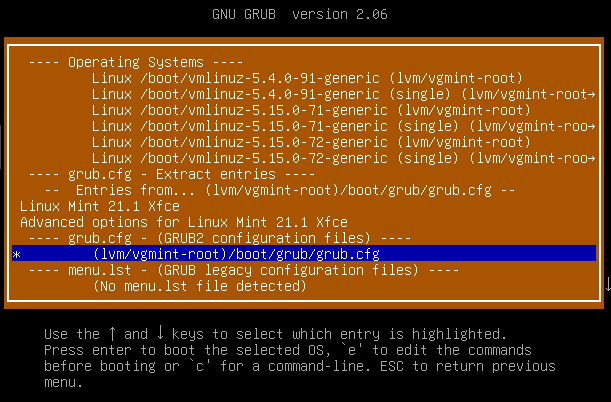
Linux Mint wurde erfolgreich gestartet. Ich habe nun GRUB erneut installiert. Ich habe ihn in /dev/sda installiert, was bei mir die einzige Disk ist.
sudo apt grub-install /dev/sdaEin abschließender Reboot sollte einen korrekten Start von Linux durchführen.
Fix mit Installationsmedium und Rescue Mode
Eine weitere Möglichkeit könnte die Reparatur über den Rescue Mode des Installationsmediums sein. Diese Schritte habe ich noch nicht getestet und daher als ungetestet aufgelistet:
- Debian oder Linux Mint Installer einlegen (CD/DVD/USB/) und davon booten
- Rescue Mode starten
- mittels chroot in das System gehen
- ausführen von: grub-install <Path zur Bootpartition>
- ausführen von: update-grub
- reboot
Thats it … Have Fun!
Interessiert in verschiedenste IT Themen, schreibe ich in diesem Blog über Software, Hardware, Smart Home, Games und vieles mehr. Ich berichte z.B. über die Installation und Konfiguration von Software als auch von Problemen mit dieser. News sind ebenso spannend, sodass ich auch über Updates, Releases und Neuigkeiten aus der IT berichte. Letztendlich nutze ich Taste-of-IT als eigene Dokumentation und Anlaufstelle bei wiederkehrenden Themen. Ich hoffe ich kann dich ebenso informieren und bei Problemen eine schnelle Lösung anbieten. Wer meinen Aufwand unterstützen möchte, kann gerne eine Tasse oder Pod Kaffe per PayPal spenden – vielen Dank.




